Sammenlignet med stillbilleder er GIF-billeder mere levende. Hvis du ikke ved, hvordan du opretter GIF, fortæller denne artikel dig, hvordan du laver dine specielle GIF'er med GIF-skabere. Hvis du ikke er bekendt med, hvordan du opretter GIF, kan programmet være det bedste valg for dig. Der er flere kvalificerede apps på iOS eller Android-enhed. Du kan først downloade en af de mest populære GIF-skabere. Og så kan du bruge GIF-skaberen til at oprette dine egne GIF-filer på en meget enkel måde.
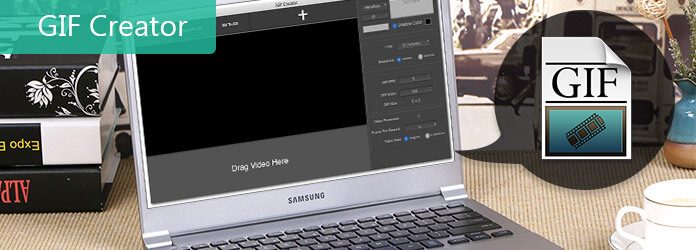
GIF-skaberen
Aiseesoft Video til GIF Converter er en af de bedste GIF skabere i øjeblikket. Hvis du vil gøre en video til en animeret GIF, kan programmet være det mest egnede. Tjek bare de fremragende funktioner i GIF -skaberen som nedenfor.
Som du kan se ovenfra, kan denne Video til GIF-konverter være dit bedste valg, når du har behov for at omdanne video til GIF-fil. Det kan være en stor GIF-skaber at få jobbet gjort. Du kan kontrollere følgende trin for at oprette dine egne GIF'er.
Trin 1 Start GIF-skaberen, og tilføj fil
Vælg en videofil fra din computer. Først kan du uploade MP4, MOV, AVI, FLV og mange andre populære typer video til denne GIF-skaber. Klik på knappen "Tilføj fil" for at tilføje den videofil, du vil lave GIF'er. Det kan også fungere som en god GIF-konverter til at konvertere video til GIF-fil.
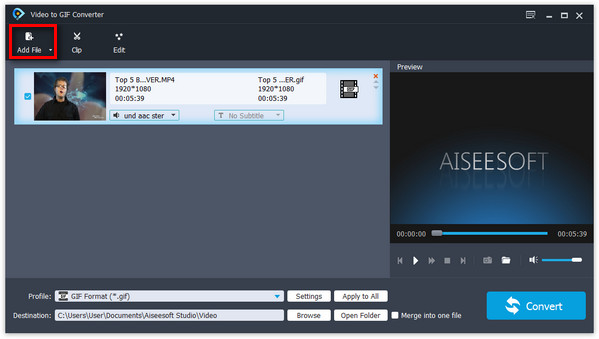
Trin 2 Vælg den ønskede del af videoen
Du må kun bruge den nyttige del til at fremstille GIF. Klik på "Clip" -knappen for at vælge startpunkt og sluttid. Men delens længde er begrænset for at holde filstørrelsen og behandlingstiden rimelig.

Trin 3 Begynd at oprette din egen GIF
Klik på "Konverter" -knappen, og GIF-skaberen starter konverteringen fra video til GIF. Processen vil tage nogen tid, især for de lange GIF-billeder. Hvis du vil justere dimensioner og filstørrelse, kan du bruge vores beskæringsværktøjer på GIF, når konverteringen er afsluttet.

Hvis du ikke vil downloade GIF-skabere, er her yderligere 5 GIF-skabere, som kan hjælpe dig med at oprette dine specielle GIF-billeder. De er også brugervenlige og er kompatible med flere videoformater. Du kan absolut finde de mest passende GIF-skabere i henhold til dit krav.
GIFPal er en effektiv online GIF-skaber til at oprette GIF-filer gratis. Hvis du vil dele dine GIF-billeder på Tumblr og andre blogs, skal GIFPal være det rigtige program til at dele GIF online på få sekunder. Og det er i stand til at justere animationshastighed og frames forsinkelse. Men vær opmærksom på, at denne GIF-skaber har brug for internetadgang for at kunne bruge den. Derudover er intet vandmærke tilladt på de billeder, du vil konvertere.
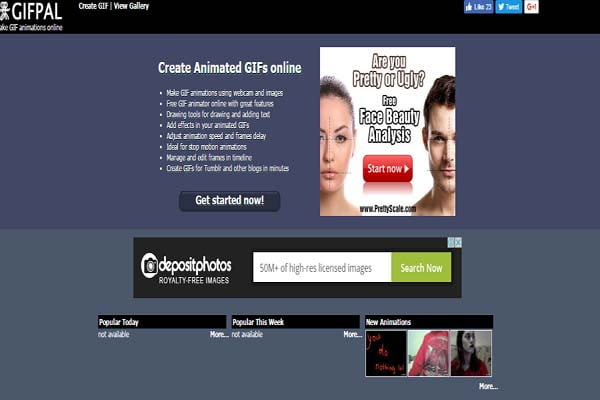
Picasion er en anden online GIF-skaber, som giver dig mulighed for at importere fotos eller videoer. Det understøtter mange typer formater, og det er let at bruge. Alle kan bruge Pacision til at producere GIF. En anden specialitet er, at du kan lave og tilføje dit eget portræt. Det har imidlertid også nogle ulemper. Der er måske nogle reklamer på hjemmesiden. Men du kan springe disse annoncer over, hvis du forbliver på det rigtige sted.
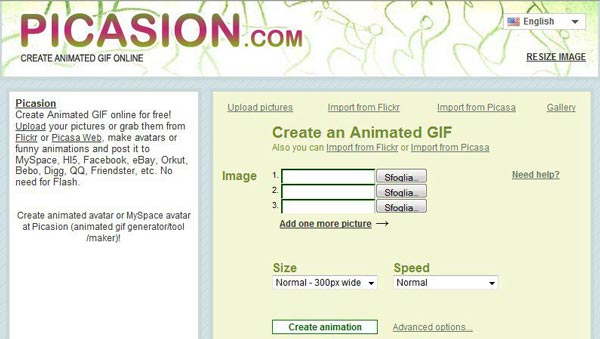
Imgflip giver to muligheder for at oprette GIF'er, den ene med stillbillederne og den anden med videofiler. Hvad mere er, kan du også få adgang til de forskellige tilpasningsmuligheder for dine GIF'er. Når du opgraderer til pro-versionen, kan du uploade videofiler, der er større end 35 MB.
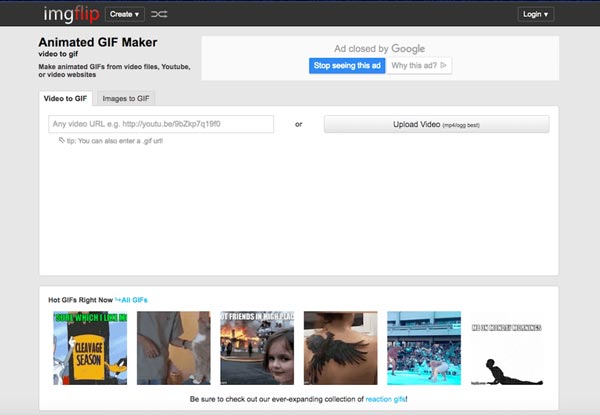
Giphy giver dig mulighed for at oprette dine specielle GIF-billeder ved hjælp af både stillbillede og video. Det understøtter både iOS- og Android-enheder. GIF-skaberen er den nemmeste og hurtigste måde at søge, oprette og dele GIF-billeder. iPhone-brugere med IOS 10 og nyere kan sende GIF-billeder fra Meddelelser med Giphy til iPhone, iPad og iMessage! Og det tilføjer nye filtre en gang om ugen. Og vi kan bevare en følelse af friskhed.
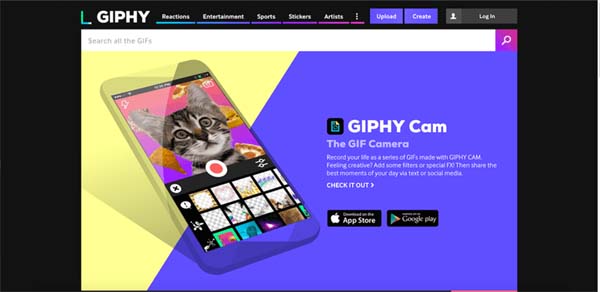
GIFtedMotion er en gratis GIF-skaber, der åbner for offentligheden. Det er tilgængeligt på flere sprog, herunder engelsk, tysk, polsk og så videre. Med sin preview-funktion er vi i stand til at se GIF-billederne, før vi faktisk konverterer. Denne GIF-skaber understøtter følgende inputformater: PNG, JPG / JPEG, BMP og GIF. Desuden er vi i stand til at redigere eksisterende billeder. Og det er meget praktisk at justere placeringen af billeder inden for rammer og størrelse på de resulterende billeder.
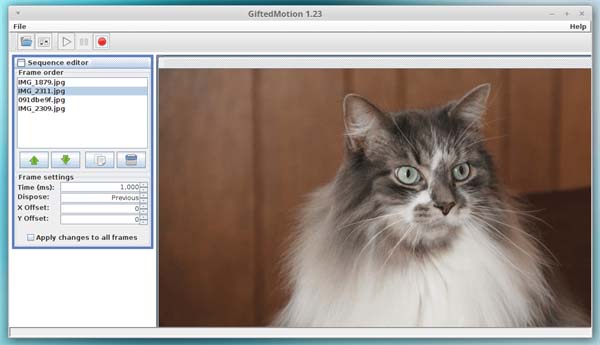
Efter introduktionen og resuméet ovenfor kan du finde en bedste GIF-skaber til dig selv. Artiklen viser de øverste 6 GIF-oprettelser, der fremstiller GIF'er fra billeder og videoer. Bare klar til at forberede billeder eller vides på forhånd, og så kan du vælge ovenstående GIF-skaber til at fremstille den ønskede GIF i overensstemmelse hermed. For at omdanne videoer til GIF skal Aiseesoft video til GIF-konverter altid være en af de bedste løsninger. Hvis du vil lære mere information om, hvordan man opretter GIF'er eller de bedste GIF-skabere, kan du dele dine kommentarer i artiklen.